
Daftar Isi:
- Pengarang John Day [email protected].
- Public 2024-01-30 09:55.
- Terakhir diubah 2025-01-23 14:49.

Ikuti instruksi yang diberikan di bawah ini agar berhasil mengunduh dan menginstal Eclipse.
Petunjuk ini hanya dapat digunakan jika Anda menggunakan komputer Windows. Petunjuk ini akan memandu Anda melalui pemasangan dan pengunduhan program dengan Google Chrome, tetapi Anda dapat menggunakan peramban apa pun yang Anda pilih.
Langkah 1:
Ikuti tautan ini.
Langkah 2:
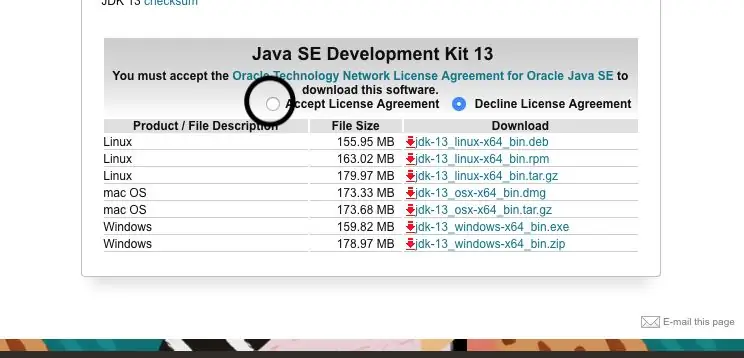
Terima perjanjian pengguna seperti yang ditunjukkan pada gambar terlampir.
Langkah 3:
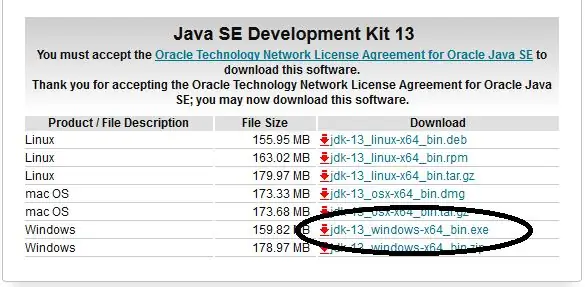
Unduh file untuk sistem operasi Anda seperti yang ditunjukkan pada gambar. Dapatkan versi.exe.
Langkah 4:
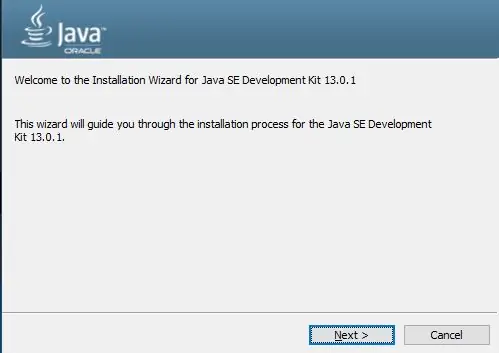
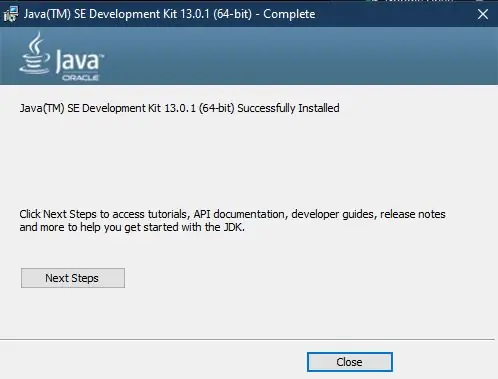
Setelah file diunduh, Anda harus menjalankan file yang dapat dieksekusi.
Anda akan diminta untuk menginstalnya seperti yang Anda lakukan pada program lain.
Tekan berikutnya melalui semua petunjuk sampai instalasi dimulai.
Ketika instalasi selesai, tutup jendela, dan kemudian Anda siap untuk melanjutkan mengunduh dan menginstal Eclipse.
Langkah 5: Cara Mengunduh Eclipse
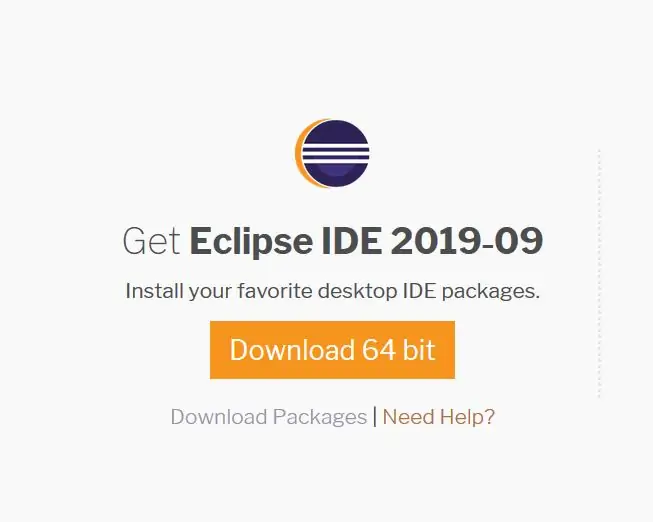
Saat menggunakan komputer Windows, silakan klik tombol Unduh 64 bit berwarna oranye yang dapat diakses dari tautan unduhan ini.
Jika Anda mengalami masalah saat mengakses tautan, URL untuk halaman unduhan adalah:
www.eclipse.org/downloads/
Langkah 6:
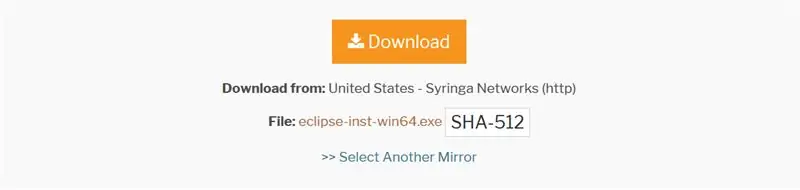
Anda kemudian akan diarahkan ke halaman baru.
Klik tombol unduh oranye yang ditunjukkan di atas.
Langkah 7:
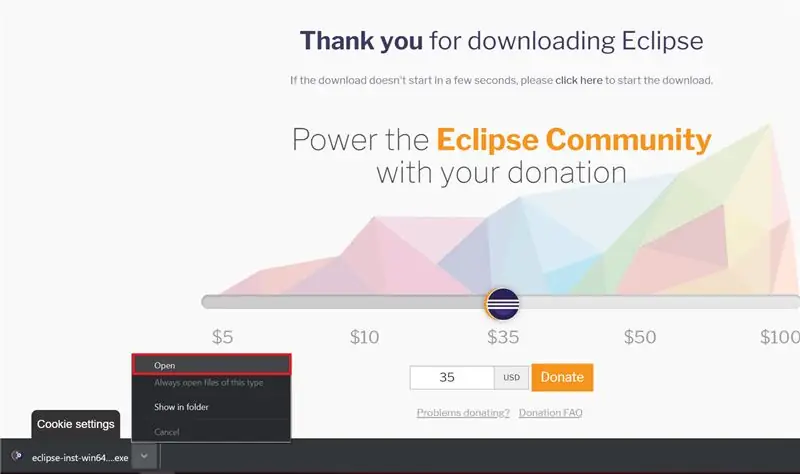
Prompt unduhan kemudian akan muncul (ini akan bervariasi berdasarkan browser yang Anda gunakan saat ini).
Anda mungkin perlu menyimpan file terlebih dahulu dan kemudian membuka file yang dapat dieksekusi setelah selesai diunduh.
Jika Anda mengunduh file dari Google Chrome, saya telah menunjukkan di atas cara membuka file. Di bilah bawah, klik panah tarik-turun. Kemudian Anda dapat memilih terbuka.
Langkah 8: Menginstal Eclipse
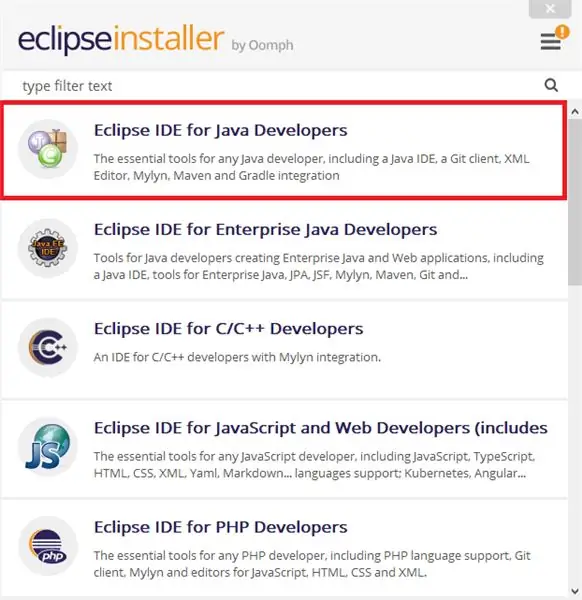
Setelah beberapa saat, jendela Pemasang Eclipse akan terbuka. Ada beberapa versi Eclipse yang berbeda yang dapat digunakan untuk bahasa yang berbeda. Karena kami mengunduh Java Development Kit, kami akan menggunakan Eclipse IDE untuk Java Developers. Klik pada entri itu.
Langkah 9:
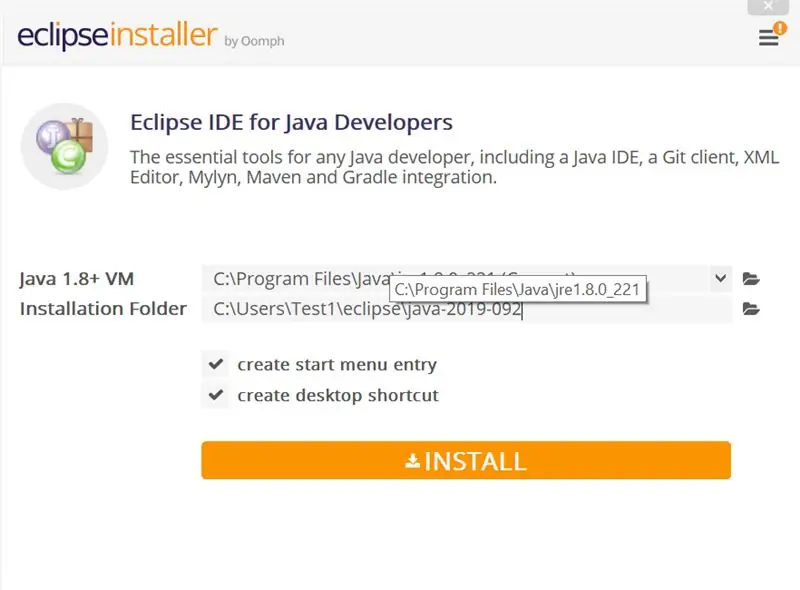
Pilih di mana Anda ingin Eclipse menginstal.
Jika Anda tidak yakin, Anda dapat membiarkan folder instalasi sebagai default.
Langkah 10:
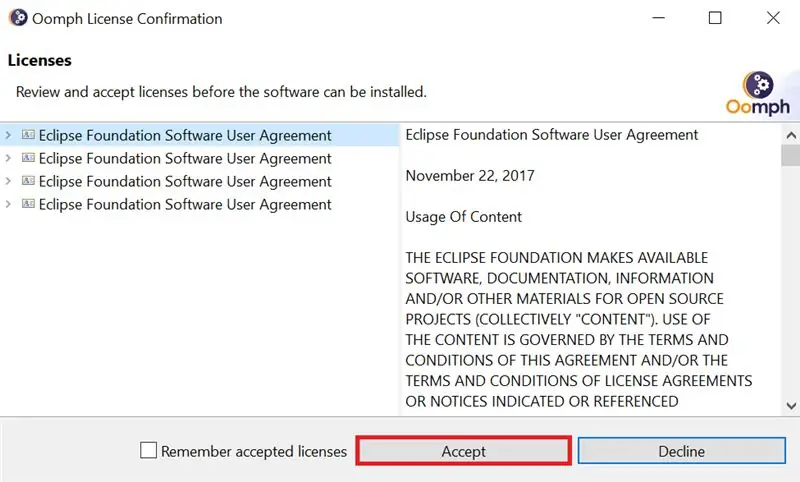
Klik pada Perjanjian Pengguna Perangkat Lunak Yayasan Eclipse di kiri atas. Kemudian Anda dapat mengklik terima.
Langkah 11:
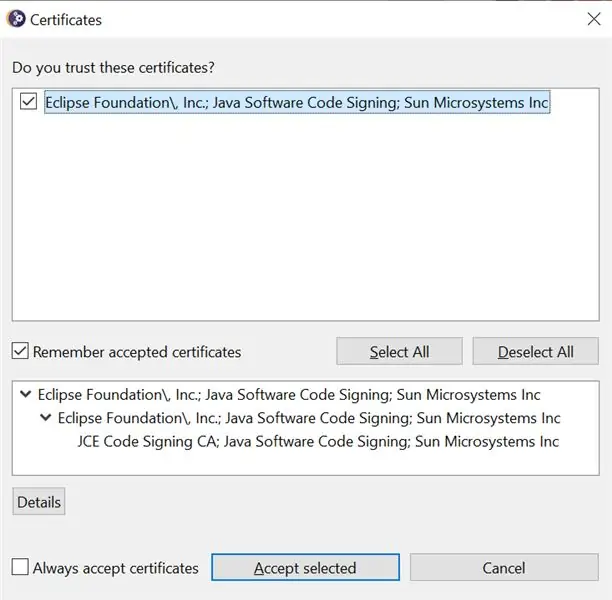
Klik pada kotak centang yang terdaftar untuk sertifikat Eclipse Foundation dan klik Terima yang Dipilih.
Terakhir, Anda hanya perlu mengklik luncurkan pada langkah berikutnya untuk menyelesaikan instalasi Eclipse.
Direkomendasikan:
Memulai Dengan Ham Radio: 5 Langkah (dengan Gambar)

Memulai Dengan Radio Ham: Sebagai pemegang lisensi ham yang baru saja dicetak, saya ingin meneruskan proses yang saya ambil untuk masuk ke radio ham. Saya tertarik dengan aspek kemandirian dari hobi, memberi orang cara untuk berkomunikasi ketika metode lain terganggu. Tapi itu juga bermanfaat untuk
Memulai Dengan Kamera M5StickV AI + IOT: 6 Langkah (dengan Gambar)

Memulai Dengan Kamera M5StickV AI + IOT: Ikhtisar singkat M5StickV adalah kamera AI + IOT kecil yang hampir berukuran diameter 2 koin, harganya sekitar $27,00 yang bagi sebagian orang mungkin tampak mahal untuk kamera sekecil itu, tetapi ia mengemas beberapa spesifikasi yang layak. Kamera ini didukung oleh
Memulai Dengan Python: 7 Langkah (dengan Gambar)

Memulai Dengan Python: Pemrograman itu luar biasa! Kreatif, menyenangkan, dan memberi otak Anda latihan mental. Banyak dari kita ingin belajar tentang pemrograman tetapi meyakinkan diri sendiri bahwa kita tidak bisa. Mungkin terlalu banyak matematika, mungkin jargon yang dilontarkan untuk menakut-nakuti
Menginstal Raspbian Buster di Raspberry Pi 3 - Memulai Dengan Raspbian Buster Dengan Raspberry Pi 3b / 3b+: 4 Langkah

Menginstal Raspbian Buster di Raspberry Pi 3 | Memulai Dengan Raspbian Buster Dengan Raspberry Pi 3b / 3b+: Hi guys, baru-baru ini organisasi Raspberry pi meluncurkan OS Raspbian baru yang disebut Raspbian Buster. Ini adalah versi baru dari Raspbian untuk Raspberry pi. Jadi hari ini dalam instruksi ini kita akan belajar cara menginstal Raspbian Buster OS di Raspberry pi 3 Anda
Memulai Dengan Esp 8266 Esp-01 Dengan Arduino IDE - Memasang Papan Esp di Arduino Ide dan Pemrograman Esp: 4 Langkah

Memulai Dengan Esp 8266 Esp-01 Dengan Arduino IDE | Memasang Papan Esp di Ide dan Pemrograman Arduino Esp: Dalam instruksi ini kita akan belajar cara memasang papan esp8266 di Arduino IDE dan cara memprogram esp-01 dan mengunggah kode di dalamnya. ini dan kebanyakan orang menghadapi masalah
